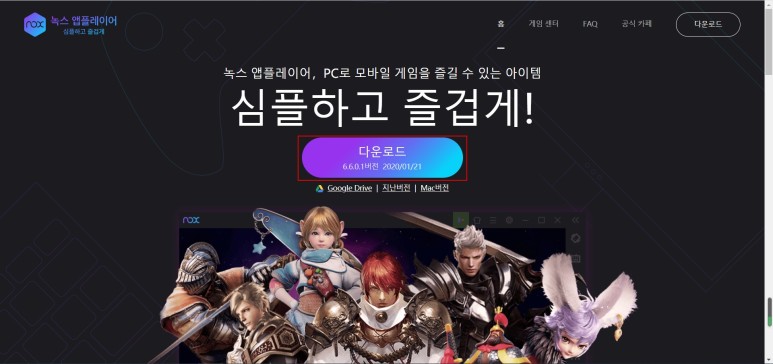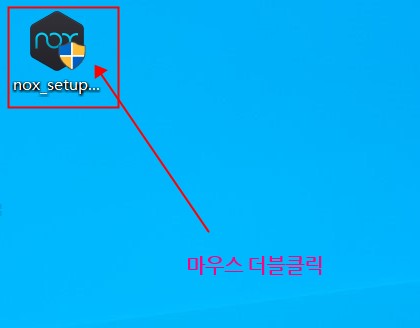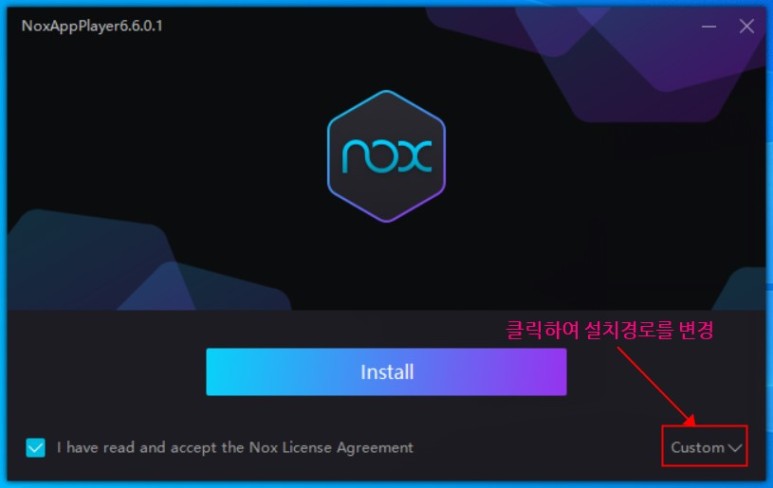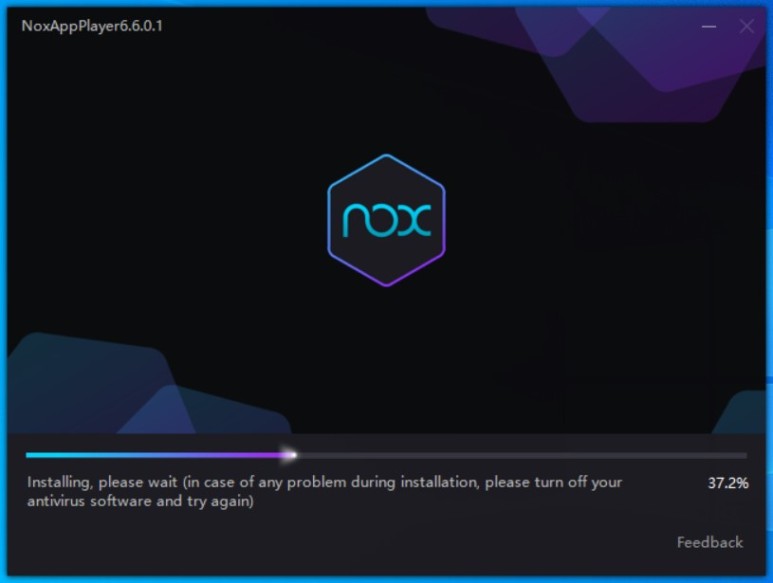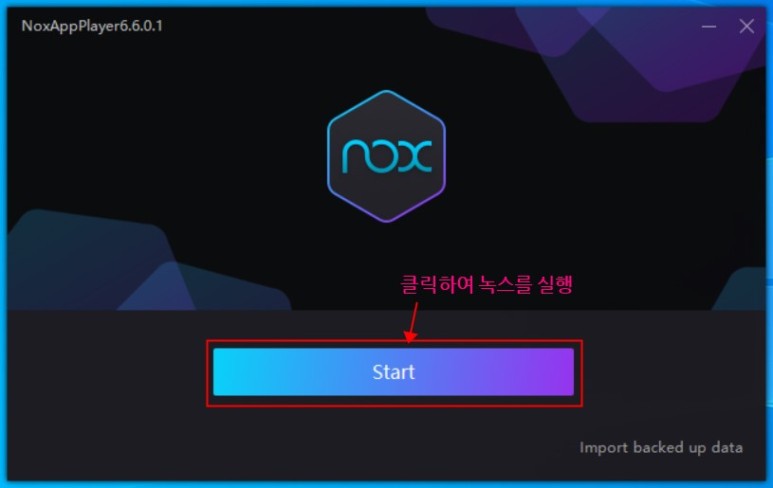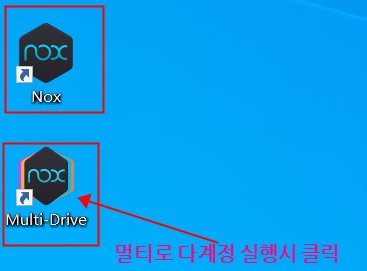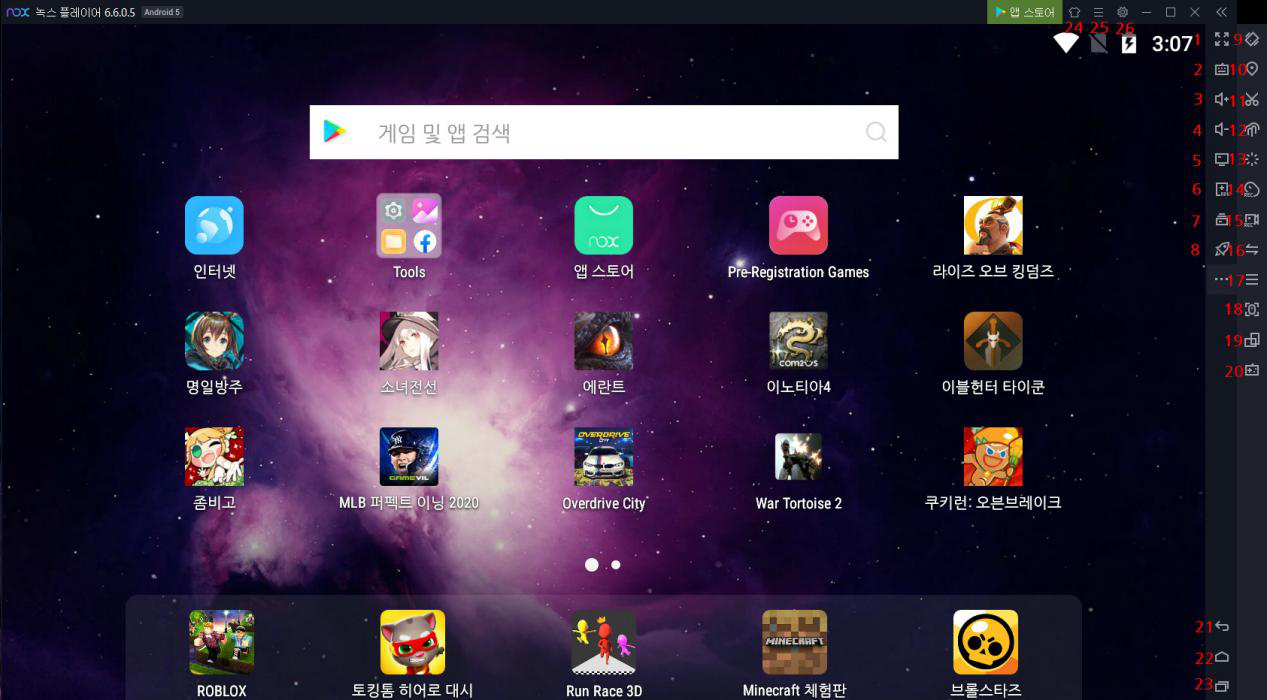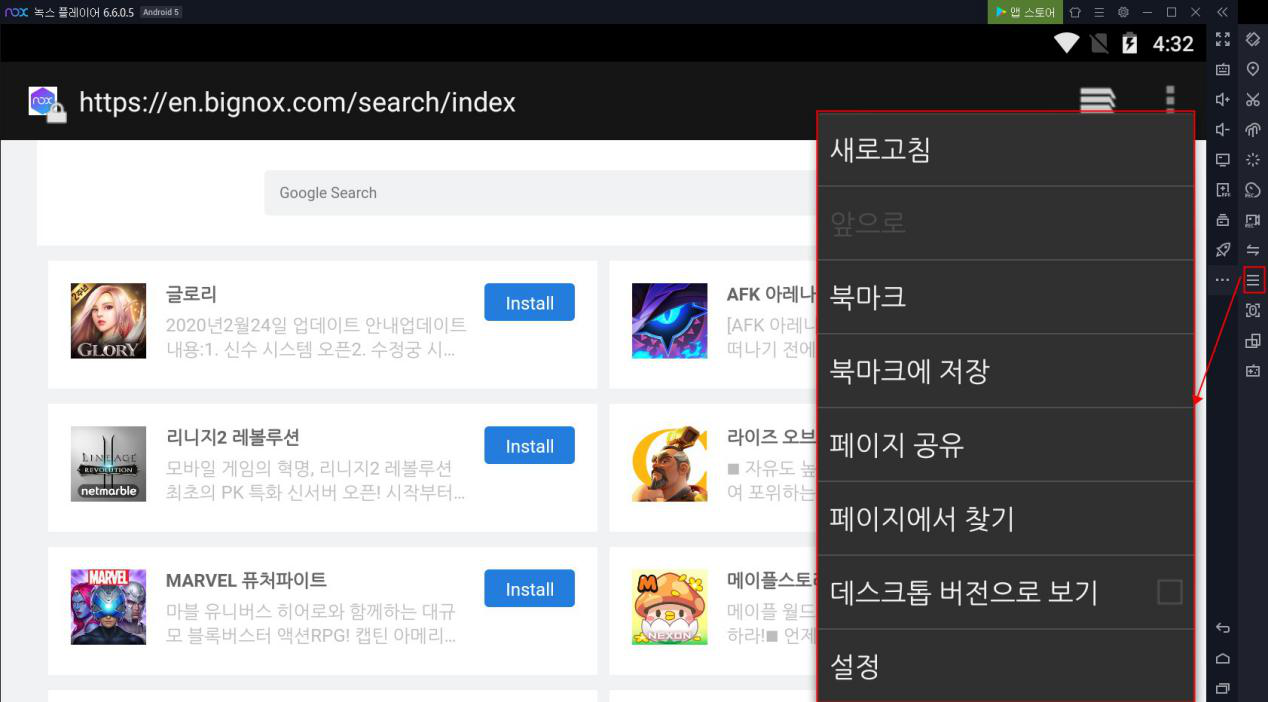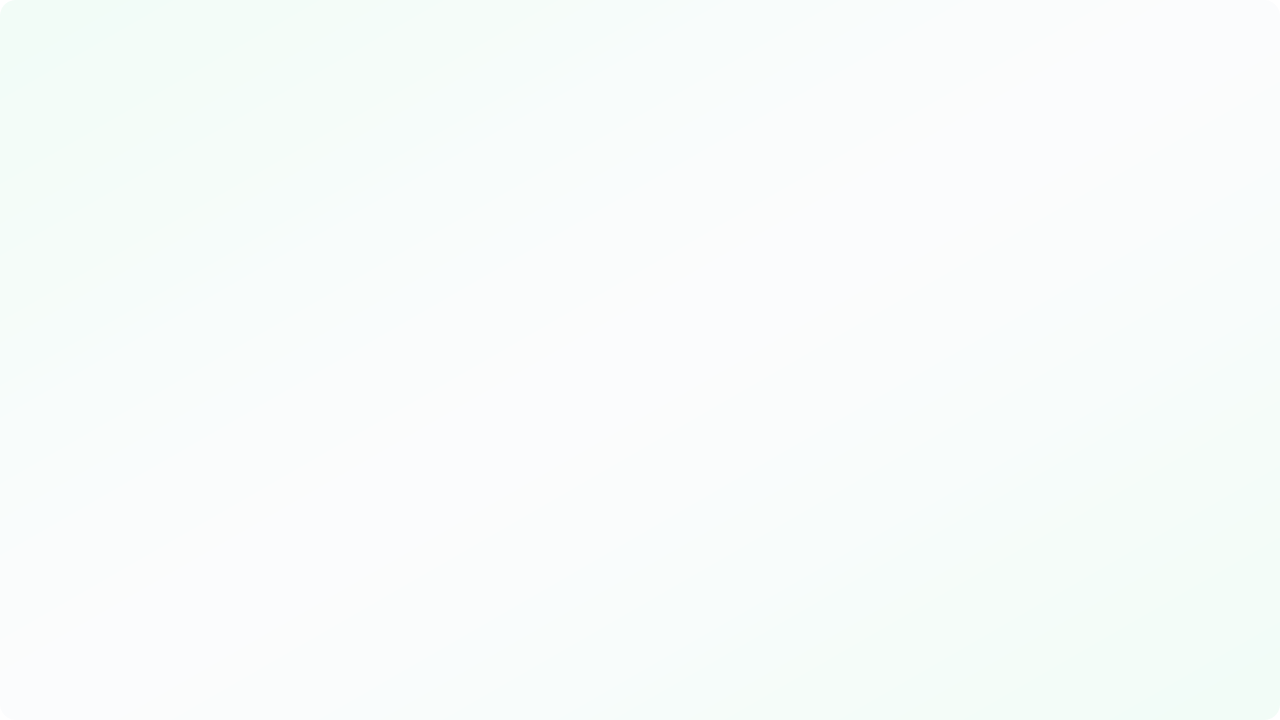안녕하세요.
녹스 앱플레이어 다운로드 방법, 설치 방법 그리고 인터페이스에 대해서 소개해드리도록 하겠습니다.
다운로드및 설치 방법:
STEP1: 녹스 앱플레이어의 다운로드는 저희 공식 홈페이지에서만 가능해서 먼저 녹스 공식 홈페이지에 방문합니다.
STEP2: 다운로드해놓은 설치 파일을 마우스 더블클릭하여 설치합니다.
STEP3: 더블 클릭하신 다음부터 실치가 시작합니다. 확인을 눌러 디폴드 위치로 설치하실 수도 있으며 custom버튼을 통해 설치 경로를 변경하실 수 있습니다.
STEP4: 설치가 완료되면 바탕화면에 녹스 관련된 아이콘이 2개 생길 겁니다. 녹스 아이콘과 멀티 드라이브 아이콘입니다. 멀티 드라이브 아이콘을 클릭해 여러 앱플레이어를 추가 생성하실 수 있습니다.
녹스 앱플레이어 인터페이스 소개:
1. 전체화면
2. 녹스 가상키 설정
가상키 설정한 후 키보드/마우스로 게임 조작하실 수 있습니다.
3. 앱플레이어 불륨높이기
4. 앱플레이어 불륨낮추기
5. 폴더관리
공유 폴더를 사용해 PC와 안드로이드간의 파일 전송이 가능하며,드래그로 파일을 이동할 수 있습니다.
6. APK 파일 설치
인터넷에서 다운 받은 APK파일을 녹스에 설치할수 있게한 기능입니다. APK 추출 방법 공지 보러가기
7. 멀티실행
녹스앱플레이어를 여려개 실행할수 있게 해주는 기능입니다.
8. 모두종료
백그라운드 프로세스 종료하고 메모리 공간 확대하실 수 있습니다.
9. 흔들기
핸드폰 흔들기 동작 시뮬레이션하는 기능입니다.
10. 가상위치
GPS 위치를 지도에서 임의로 정할수 있는 기능입니다.
11. 캡쳐
12. 줌인아웃
투핑커 컨트롤 동작을 시뮬레이션하는 기능입니다. 줌인/줌아웃/스와이프 동작 실행할 수 있습니다.
13. 다시 시작
안드로이드 시스템/데스크톱 다시 시작합니다.
14. 오토클릭
마우스 움지이는 동작을 녹화하여 매크로처럼 재생시키는 기능입니다.
15. 동영상녹화
16. 멀티컨트롤
여러 앱플레이어를 한번에 컨트롤 (한개 앱플레이어를 통해 동시에 다른 앱플레이어도 조작)
17. 메뉴
필요시 인터넷 사이트의 메뉴 선택 사항을 열수 있습니다.
18. 마우스 고정
19. 화면회전
20. 게임 패드
21. 뒤로가기
22. 홈 가기
23. 작업관리
24. 테마설정, 월페이퍼 변경 가능
25. 시스템 정보
26. 설정
1)기본설정
2)성능설정
3)인터페이스
4)사운드 설정
5)게임 설정
6)휴대폰과 네트워크
7)정리와 백업
8)단축키 설정
감사합니다.
녹스 앱플레이어 공식 홈페이지에서 녹스 다운로드 실패 문제 해결 방법
게임을 조작하는 간단한 조작기능이 궁금하시면 아래 링크를 클릭하시면 됩니다~